Wir hier bei The Windows Club testen derzeit das Neueste Windows 8 und posten damit regelmäßig über neue Features, Tricks und Troubleshooting-Artikel. Windows 8, etwas anders als vorher Fenster Editionen, hat die erstaunliche Multitasking-Funktion eingeführt. Die grundlegende Navigation in Windows 8 haben wir bereits gesehen. Heute sprechen wir über Multitasking von Metro-Apps in Windows 8.
Der Vorgang, zwei oder mehr Aufgaben gemeinsam auf demselben Computerbildschirm zu erledigen, wird als Multitasking bezeichnet. Wie wir alle wissen, bietet Windows 8 neben den regulären Programmen auch Apps mit Metro-Benutzeroberfläche namens einfach als Metro Apps. Also laufen zwei oder mehr Metro Apps gleichzeitig wird in Windows 8 als Multitasking bezeichnet.
Multitasking-Metro-Apps in Windows 8
Lassen Sie uns nun besprechen, wie Sie das Multitasking in Windows 8 ausführen. Sehen Sie, das ist sehr einfach und wenn Sie es einmal selbst gemacht haben, werden Sie feststellen, dass es sehr einfach ist, Multitasking zu betreiben. So gehen Sie vor:
1. Drücken Sie die Windows-Taste+ . Kombination auf Tastatur. Es wird den Strom reißen Metro Anwendung auf der linken Seite des Bildschirms. Wenn Sie keine ausführen Metro app, sehen Sie das Leerzeichen.
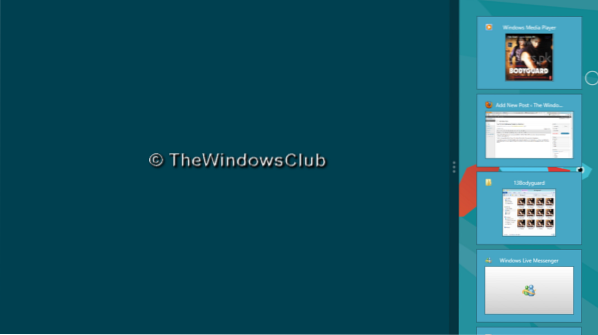
2. Fahren Sie fort, drücken Sie die Windows-Taste jetzt bringt es dich zum Metro-Startbildschirm. Wählen Sie eine Metro App nach deinem Wunsch. Wählen wir zum Beispiel die Musik App.
Das ist es! Sobald Sie sich für die Musik App von Startbildschirm, es füllt den leeren Raum (siehe Punkt 1). Hier fällt auch auf, dass die zweite App nicht im Vollbildmodus geöffnet wird. Sie sind also in den Multitasking-Modus eingetreten.

3. Nachdem Sie Multitasking eingegeben haben, können Sie verschiedene Kombinationen verwenden, um es zu handhaben.
- Drücken Windows-Taste + Umschalt + . den Strom schnappen Metro Anwendung auf der rechten Seite des Bildschirms
- Bewegen Sie den Cursor in die obere linke Ecke, um die Miniaturansicht von . anzuzeigen Metro Apps. Wenn Sie Ihren Cursor bewegen, sehen Sie eine Vorschau der geöffneten Apps. Mit Alt-Tab können Sie auch zwischen den geöffneten Apps wechseln.
- Sie können die Ansicht von . erweitern oder reduzieren Metro app, indem Sie den Separator in der Mitte strecken
- Sie können die gewünschte Registerkarte aus der Seitenleiste auswählen, um den Austausch zu vereinfachen
Multitasking macht Ihr Windows 8-PC-Erlebnis viel besser und hilft Ihnen, Aufgaben schneller zu erledigen. Beachten Sie jedoch, dass Ihre Bildschirmauflösung mindestens 1366 × 768 betragen muss, damit der geteilte Bildschirm verfügbar ist, um Metro-Apps auf Geräten ohne Touch-Funktion multitasken zu können.

 Phenquestions
Phenquestions


